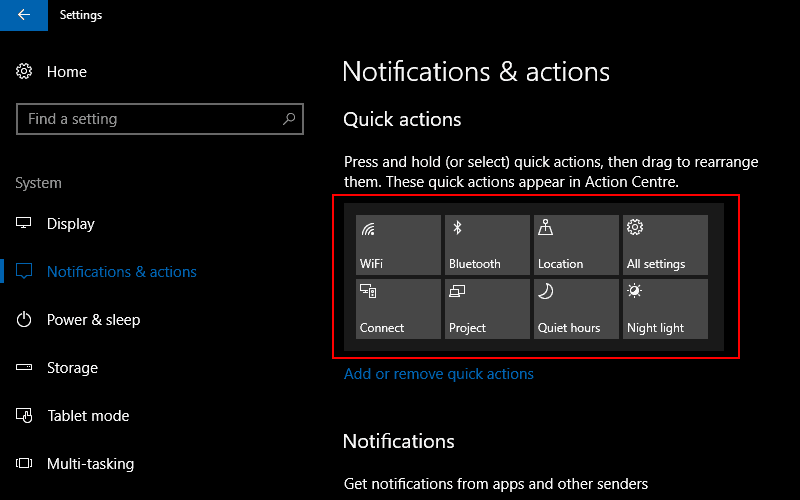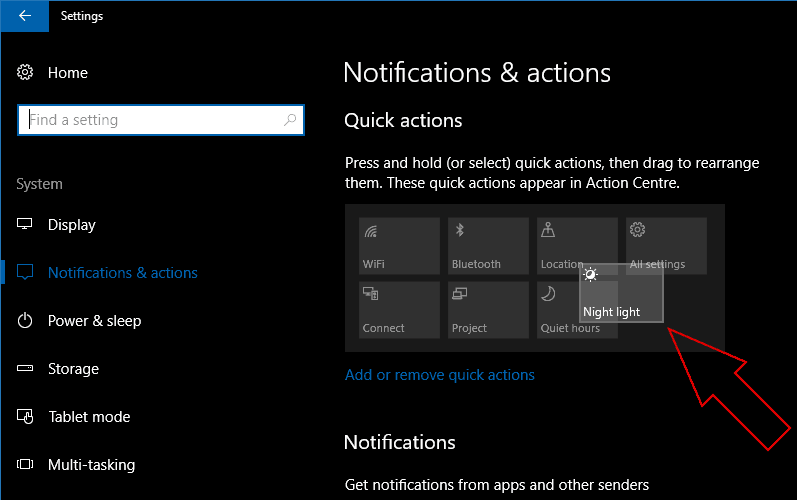Как настроить быстрые действия в Центре действий Windows 10
Переключатели быстрых действий Windows 10 – это удобный способ настроить конфигурацию вашего устройства без необходимости открывать полное приложение «Настройки». Вы можете изменить отображаемые переключатели и изменить их порядок, позволив вам поместить наиболее часто используемые настройки в верхнюю строку, чтобы они всегда были видны.
Экран быстрых действий находится в нижней части панели уведомлений Центра действий Windows 10 и открывается значком в правом углу панели задач или сочетанием клавиш Win + A. По умолчанию будет отображаться только первая строка переключателей. Остальное можно просмотреть, щелкнув ссылку «Развернуть».
На новом ПК Windows автоматически добавит наиболее часто используемые элементы управления для таких функций, как Wi-Fi, Bluetooth, настройки местоположения и яркость. Вы можете добавить больше – или удалить те, которые вы не используете, – открыв приложение «Настройки» в категории «Система» и перейдя на страницу «Уведомления и действия». В разделе «Быстрые действия» вы увидите список включенных переключателей. Щелкните ссылку «Добавить или удалить быстрые действия», чтобы выбрать быстрые действия, которые вы хотите использовать.
На этом экране вы увидите список всех быстрых действий, доступных на вашем устройстве. У вас может не быть доступа ко всем, если ваше устройство не поддерживает определенную функцию. Некоторые из них могут быть отключены по умолчанию, например, параметры «Режим планшета» и «Режим полета» на настольных ПК. Нажмите кнопку рядом с любым из параметров, чтобы переключить его между включением и выключением. Если он включен, он будет отображаться в строках быстрых действий Центра действий в следующий раз, когда вы откроете панель.
После того, как вы включили быстрые действия, которые хотите использовать, вы можете изменить их порядок, вернувшись на главный экран «Уведомления и действия». Вы можете перетащить быстрые действия, чтобы изменить их положение в сетке. Щелкните или коснитесь и удерживайте, чтобы переместить переключатель. Остальные будут плавиться вокруг него, когда он будет выпущен. Вы можете повторить процедуру, чтобы создать именно тот макет, который вам нужен.
Эти удобные параметры позволяют настроить одну из наиболее полезных функций интерфейса Windows 10 для включения дополнительных функций. Они также позволяют вам упорядочить быстрые действия, чтобы ваши любимые не скрывались по умолчанию. Те же функции доступны в Windows 10 Mobile, где быстрые действия отображаются в верхней части Центра уведомлений.